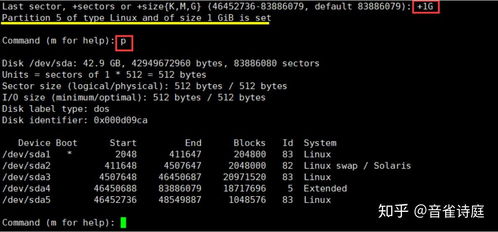windows强制关机,应对电脑卡死或无法正常关机的情况
1. 使用物理按钮:如果鼠标和键盘无法响应,你可以直接按住电源按钮直到电脑关闭。
2. 使用任务管理器:按下 `Ctrl Alt Delete` 组合键,打开任务管理器。在任务管理器中,点击“文件”菜单,选择“运行新任务”。在打开的对话框中,输入 `shutdown s t 0` 并按回车键。这将立即关闭计算机。
3. 使用命令提示符:按下 `Windows R` 组合键,打开运行对话框。输入 `cmd` 并按回车键,打开命令提示符。在命令提示符中,输入 `shutdown s t 0` 并按回车键。这将立即关闭计算机。
请注意,强制关机可能会导致数据丢失或系统文件损坏,因此请谨慎使用。如果可能,请尝试使用正常的关机方法。
Windows强制关机:应对电脑卡死或无法正常关机的情况

在日常生活中,我们经常使用电脑进行各种工作或娱乐活动。有时候电脑可能会出现卡死或无法正常关机的情况,这时就需要我们采取一些特殊的方法来强制关机。本文将详细介绍Windows系统中强制关机的方法,帮助您解决这类问题。
一、Windows强制关机的方法

以下介绍两种常见的Windows强制关机方法,适用于不同情况下使用。
1. 长按电源键

当电脑出现卡死或无法正常关机的情况时,您可以尝试以下步骤:
找到电脑的电源键。
长按电源键约5秒钟,直到电脑自动切断供电,屏幕变黑,表示电脑已经关机。
2. 断开电源

如果长按电源键无效,您可以尝试以下步骤:
关闭电脑的电源线,或者关闭电源插座开关。
等待几秒钟后,重新连接电源线或打开电源插座开关。
二、强制关机注意事项

在使用强制关机方法时,请注意以下事项:
强制关机可能会导致正在运行的数据丢失,请确保在操作前保存重要数据。
频繁使用强制关机可能会对电脑硬件造成损害,建议在正常关机无法实现时使用。
三、强制关机后的处理
在强制关机后,您可能需要采取以下措施来恢复电脑的正常使用:
检查电脑硬件是否正常,如电源、内存、硬盘等。
检查电脑系统是否出现错误,如蓝屏、死机等。
尝试重启电脑,看是否能够恢复正常。
Windows强制关机是一种在电脑出现卡死或无法正常关机时的应急措施。了解并掌握强制关机的方法,可以帮助我们在遇到问题时迅速解决,确保电脑的正常使用。同时,也要注意在使用强制关机时的注意事项,以避免对电脑硬件造成损害。